
こんにちは、ヒーニョンです。
2018年8月に発売されたSurfaceシリーズの新しいラインナップ Surface Goを運良く1週間お借りできることになりました。発売前の発表イベントで少しだけさわりましたが、実際に使ってみると新たな発見がありました。結果からいうと、これ欲しくなるぞ!
開封の儀
はじめに、スペックをまとめておきます。
| CPU | 第7世代 (Kabylake)Pentium Gold 4415Y |
|---|---|
| RAM | 4 / 8GB |
| ストレージ | 64(eMMC)/128GB(SSD) |
| ディスプレイ | 10インチIPS液晶 1800×1200 |
| グラフィックス | HD Graphics 615 |
| バッテリー | ビデオ再生で最大9時間 |
価格は4GB RAMモデル69,984円(税込)、8GB RAMモデル89,424円(税込)です。

米国版は、「最廉価モデル399ドル」と驚きの安さなのですが、国内版にはOffice Home & Business 2016が付属していて高くなっています。

今回、お借りしたモデルは8GB RAMモデルです。

搭載OSがWindows 10Sなのですが無償で制限が解除できるのですが、よく見るとWindows 10 Home in S modeなので、制限を解除するとWindows 10 Homeになります。個人的にはProのみの機能であるリモートデスクトップ ホストが使えないのが残念なところなんです。でもクライアントにはなれるので、ほとんどの方には問題ないと思います。
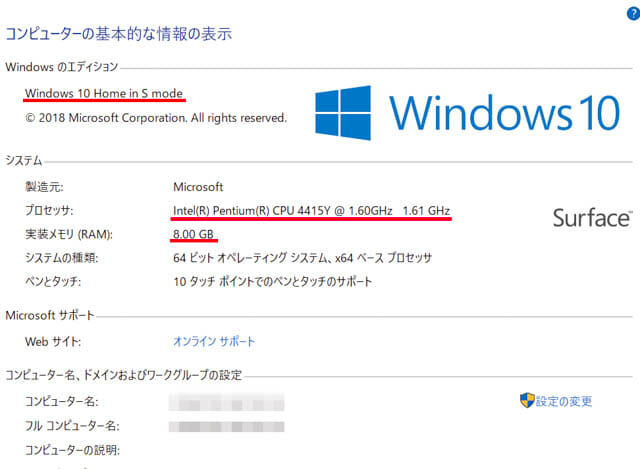
形状
10.5インチiPad Proとほぼ同じサイズでフルWindowsが使えるのは頼もしいですね。
ロント カメラ(5.0MP 1080p Skype HD ビデオ)はWindows Hello 顔認証ができます。

用紙サイズと比較するとB5より一回り小さいです。

ディスプレイの10インチはA5サイズと縦の長さはほぼ同じなので電子書籍を読むにはよいでしょう。
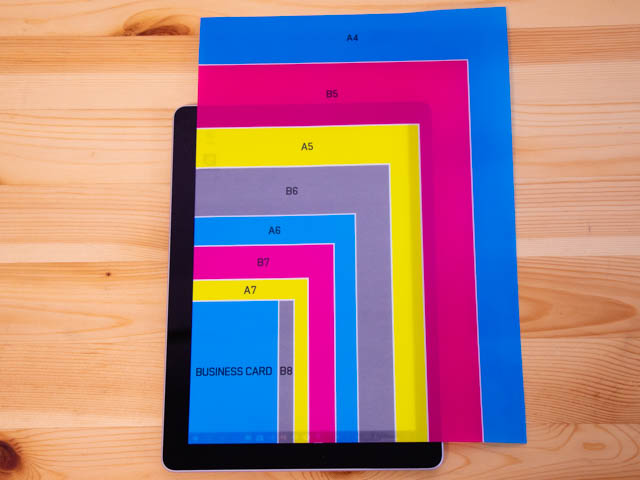
ボディはSurface Proと同じで傷に強いマグネシウム製です。
背面にはリアカメラ(8.0MP 1080p HD ビデオ)とマイクがあります。

下部にはSurface タイプ カバー ポートがありますが、Surface Proとは形状が違うので互換性がありません。

上部には電源ボタンとボリュームボタンがあります。

右側にUSB-C、ヘッドフォン ジャック、Surface Connect ポートがあります。
USB-Cからの充電も可能する。しかし、Thunderbolt3には対応していません。

右側にはポート類はなく、Surfaceペンがマグネットで固定できるようになっています。

キックスタンドはProと同じヒンジです。硬さもちょうど良く無断階で調整できる絶妙な作りです。
キックスタンドを開いた部分にmicroSDカードが入れられます。

ラップトップモード
キックスタンドが飛び出すのでディスプレイ裏にスペースが必要ですが、角度調整はキックスタンドが滑らかに動くので苦にはなりません。

Sarfaceペンは左側にマグネットで固定できるようになっていますが、右利きなら右側に固定したいですよね。右側は磁力は弱いですが動かさなければ落ちない程度の強度で固定できます。しかしUSB-CとSurface Connect ポートをふさいでしまいますので右側固定は現実的ではないです。

Yahoo!のトップ画面を見た状況ですが、アスペクト比が3:2なので少し横長になり左右に余白があります。

スタジオモード
スケッチや手書きメモをするには少し傾斜が付いた方が書きやすいですね。

タイプカバーを付けたままでもスタジオモードにできるのがよいところ。

閲覧モード
リビングで食事をしながら動画を楽しむときって、キーボードがあると邪魔なんですよね。iPadだとスタンドが別途必要で面倒なのですが、Surface Goは無段階調整のキックスタンドがよい仕事をしてくれます。
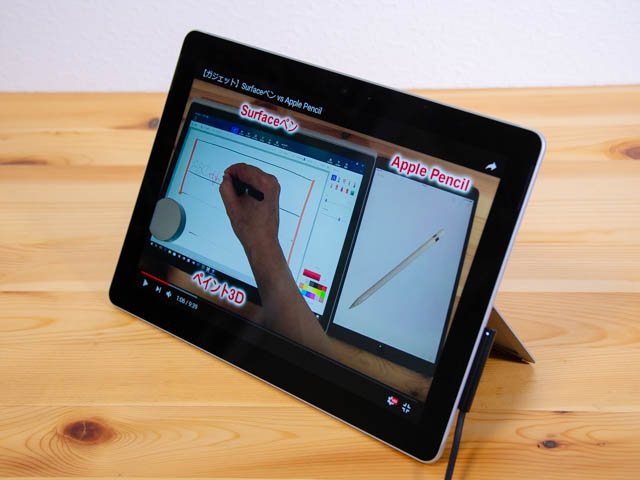
最近の動画はアスペクト比が16:9の横長が多くYouTubeもそうで、アスペクト比が3:2のSurface Goでみると上下にデットスペースができます。ただアスペクト比4:3のiPadよりは有利です。
最近発売されるノートパソコンを見ていると16:9のものが多くでまわっていますが、個人的には動画より文章を見る方が圧倒的に多いので4:3か3:2が好みです。
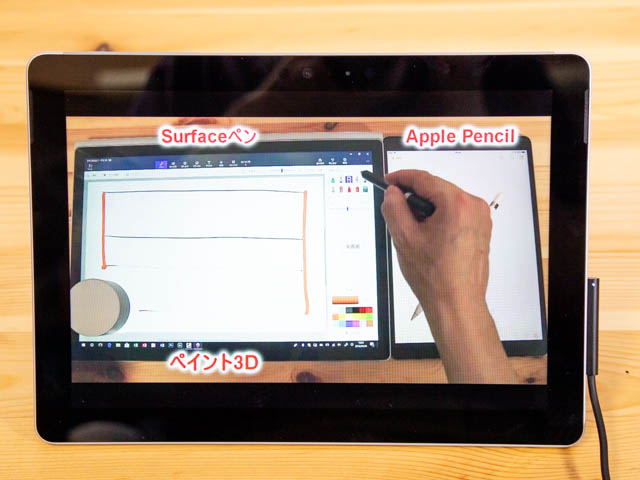
タブレットモード
タブレットモードは522gの軽量でコンパクトサイズなので、これにフルのWindowsが入っているのが一見すると信じられないです。

タブレットモードは縦にして使えるのでWebブラウジングなど読み物は快適に使えます。
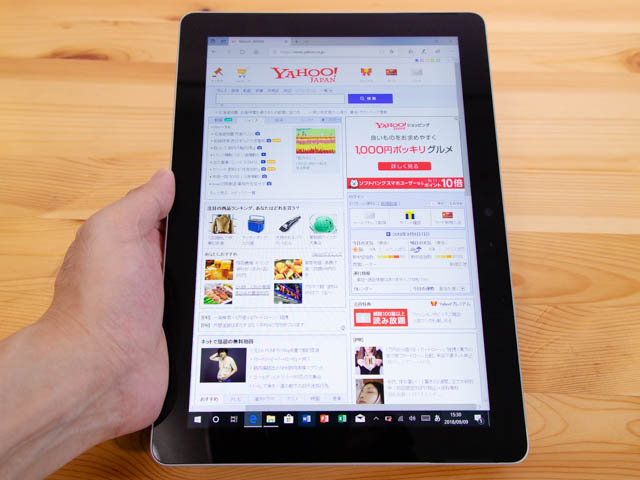
本体のサイズは245 x 175 x 8.3mmです。僕は男性では手が小さい方なので、残念ながら鷲掴みすることはできません。ベゼルが狭かったらできそうなんですがね。

でもキックスタンドの隙間を利用してホールド性を高めることができるので、手が小さい方でも落とす心配は少ないと思います。

また、タイプカバーを付けたままでもタブレットモードにすることは可能です。裏側はキーを押し込んでいる状態になるので違和感はありますが、誤入力されることはありません。

重量
実際に重さを量ってみました。(公表値とは若干異なる場合があります)
- Surface Go本体: 523g
- Surface Goタイプカバー ブラック: 245g
- 電源アダプター: 138g
- Surface Pen: 21g
- Surface モバイル マウス: 79g(電池含む)
本体とタイプカバーで768gなのでラップトップパソコンとしてみると軽いですね。ちなみに昔販売されていてMacBook Air11インチモデルが1080gでした。

バッテリー性能
本体付属の電源アダプターはSurface Proとは違い軽量化されています。Surface Proはメガネタイプのコネクタがかさばり222gですが、Goは137gです。ケーブルの長さは約1.7mあります。

メガネタイプのコネクタの代わりに収納可能なプラグになっているので、カバンに入れて持ち運ぶときにプラグの先端で傷を付ける心配はありません。
電源アダプターは本体と一緒に持ち歩くことが多いので嬉しい改良ですね。しかしProには給電用のUSBポートが付いていましたが、Goでは無くなっています。それでも小型化は嬉しいです。

付属の電源アダプターは15V 1.6Aで24Wの出力です。

バッテリーの充電時間について、Surface Connect ポートで付属の電源アダプターを使った充電時間とUSB-CポートでApple製品のMacBook Pro17インチに付属する87WとiPadに付属するUSB-Aの12Wでの充電時間を計測しました。
また、YouTube動画の再生時間も計測しました。その際のパソコンの設定はモードが「より良いバッテリー」でスリープしないようにしてブラウザはEdgeを使用し、ディスプレイの明るさは中央値にしました。
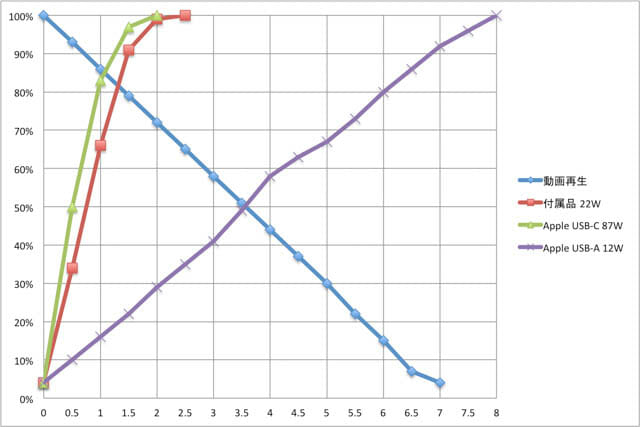
いままでSurface Pro、Laptop、Book2、Pro LTEと調べてきましたが、公表されている再生時間の5割から6割り程度でしたので、Surface Goは5時間くらいかと予想していたのですが、実際は嬉しいことに6時間40分でした。
充電時間は、2時間で99%になり最後の1%が30分くらい掛かりました。ありがたいことに90%まではクイック充電で早いです。また22W以上の性能を持つ電源アダプターだと付属の電源アダプターより少し早いです。
バッテリー残量が少ない状態で20V 1.8Aで36Wで充電していました。
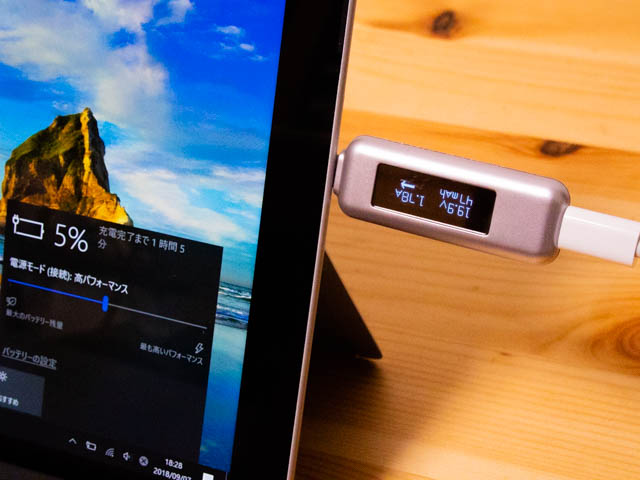
バッテリー残量が多くなると電力が下がっていきます。90%を超えると20V 0.5A 10Wまで落ちていきます。
急いで充電するなら36W以上の充電ができるものがよさそうです。
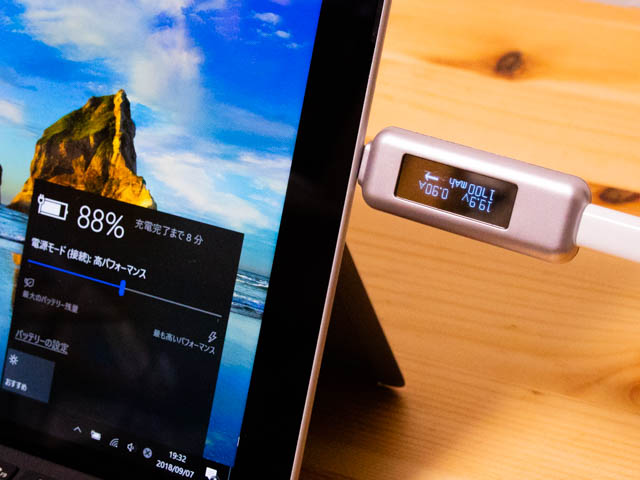
iPadに付属する12Wの電源アダプターは5V 1.2A 6Wでかろうじて充電できました。ただし8時間掛かります。
iPhoneに付属する5Wの電源アダプターでは弱すぎて充電できませんでした。少し強いAnkerの5ポート40W(各10W)でも充電できませんでした。モバイルバッテリーも試してみると、僕が持っているもの全てが充電できませんでした。マイクロソフトのYouTube動画や他の方のレビューでモバイルバッテリーからの充電ができると言っている方もいるので、もしかしたら12Wの出力ができるモバイルバッテリーなら充電できるかもしれません。メーカーが仕様をはっきりと明記して欲しいと感じました。
内蔵ストレージ
今回お借りしたモデルは内蔵ストレージが128GBなのでSSDなのですが、64GBモデルは少し遅いと言われているeMMCなので購入時には注意したいところです。
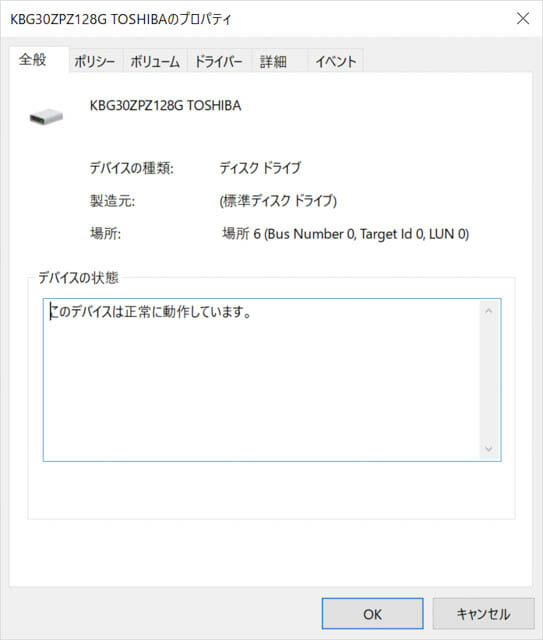
128GBモデルはOSとOfficeがインストールされていて空き容量は約90GBです。64GBモデルは約30GBしか空き容量がないので、いろいろなアプリを使いたい方には厳しいかもしれません。
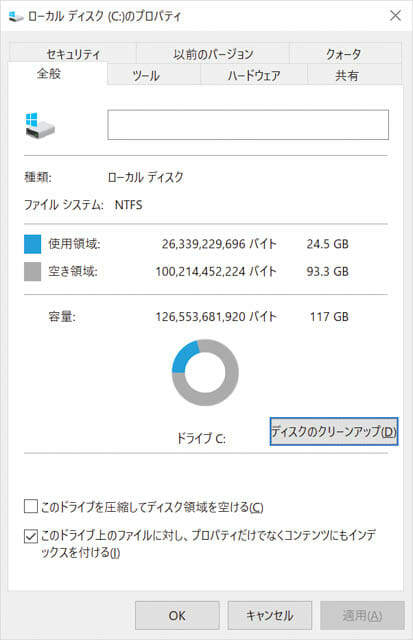
内蔵ストレージのベンチマークを測ろうと思い、CrystalDiskMarkをインストールして動作させようとすると動かないのです。そうOSはWindows 10Sなので動かないのです。><
仕方ないので10GBのファイルをコピーする時間を計測して速度を測りました。
外部SSDはSanDisk SDSSDH3-500Gです。括弧内は比較用にMacBook Pro Late2017で同じ方法で計測したものです。
| コピー元 \ コピー先 | 内部SSD | 外部SSD |
|---|---|---|
| 内部SSD | 105MB/s (5,000MB/s) |
129MB/s (330MB/s) |
| 外部SSD | 334MB/s (510MB/s) |
93MB/s (150MB/s) |
100MB/sを超えてきてるのである程度は早いのですが、MacBook Proと比べると遅すぎますね。内蔵ストレージでの複製はMacBook Proは一瞬なので計測できないほど早いです。Surface Goはメモリが8GBなので影響して遅くなったかもしれません。あくまでも大きなファイルのコピー速度です。
内蔵ストレージのスピードが重要になってくる起動速度を測りました。
シャットダウン後に起動させるとキャッシュを使って高速起動するので、クリーン起動するように再起動をして画面が暗くなってからログイン画面が表示されるまでの時間を測ると約30秒でした。
USB-Cポート
僕が持っているUSB-C製品をつないでみた結果です。
- Apple USB-C – USBアダプタ: データ転送可
- Apple USB-C Digital AV Multiportアダプタ: 給電20V 0.3A、データ転送可、 HDMI出力可
- Belkin Thunderbolt 3 Express Dock HD: 給電20V 0.5A、データ転送不可、HDMI出力不可
- Belkin USB-C Express Dock 3.1 HD: 給電20V 1.8A、データ転送可、HDMI出力可
- Belkin USB-C LANアダプター: データ転送可
- Aukey USB – C to HDMIアダプタ: HDMI出力可
Thunderbolt 3機器を接続すると警告メッセージが表示されます。「デバイスの機能が制限される可能性があります」
タイプカバー
小さくなったからといって、省略されているキーはありません。

ブラックは12,744円(税込)で、その他の色はAlcantara仕上げになり16,632円(税込)と高くなります。しかしブラックも高級感はあり、裏面は起毛仕上げです。

19mmのフルピッチのキーボードと比べるとギュッと縮まっています。

ピッチを計ってみると約17mmです。たった2mm小さくなっただけですが、1週間使ってみた感じでは誤タイプしてしまいます。ホームポジションのFとJから遠いキーほど、いつもの感覚でタイプすると1cmほど場所が違うので間違えやすいです。
薄いキーボードですが、キーストロークはしっかりとうち心地は良いですが、ラップトップモードで傾斜させてタイプすると全体的にたわむのはSurface Proと同じです。

トラックパッドはジェスチャー操作も問題なくできます。

モバイルマウス
Sarface Goは持ち歩くのに便利なツールです。そうなるとマウスも持ち歩きたいですよね。そんなニーズにこたえるSurface モバイルマウスが発売されました。

シンプルでセンスあるデザインです。
ホイールは高速スクロールには対応していませんが、少し固めで空回りしないです。

大きさは、普通サイズのマウスですが、少し薄いです。
以前の記事で持ち運びに便利なように薄くなるマウスSurface Arc Mouseのレビューをしましたが、癖があり僕には使い難かったのですが、Surface モバイルマウスは誰にでも馴染みやすい形状です。

Saface Goと比べると厚みはありますが、カバンに入れても邪魔になりにくいので持ち歩きたくなります。

底面にBluetoothペアリングボタンがありますが、電源ボタンがありません。動作しないときは自動的に節電モードになるので便利なのですが、カバンに入れていたら衝撃で電源が入るので嫌だなっと思ったのですが、ペアリングボタンが電源ボタンを兼ねていました。移動時にはペアリングボタンを短く押すと電源が切れ、もう一度押すと電源が入ります。ペアリングは長押しです。
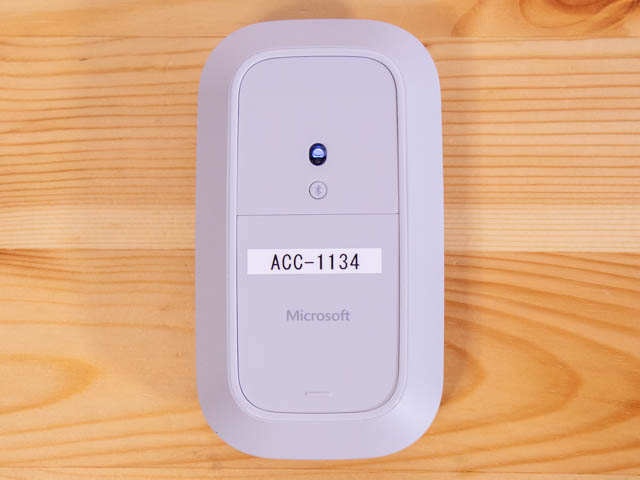
電池の蓋はマグネットで固定されます。電池は単4が2本です。

Surface ペン
CPU性能としては他のSurfaceと比べると不利なのですが、Surfaceペンの反応は同じように感じました。
まとめ
マシーンをお借りしていることもあり、Sモードを切ることができず、アプリがインストールできないので、CPUのPentium Gold 4415Yがどの程度の処理をこなせるか体感できなかったのですが、他の方のレビュー記事を読む限りではWebブラウジングはもちろんのこと写真の加工くらいは余裕なようでした。
ストレージ容量を64GBか128GBにするかで悩みますね。価格差が約2万円あるので、出先でちょっと使ったり、Webブラウジングや電子書籍を読むのがメインであればデータをmicroSDカードに入れれるので64GBモデルでいいのかなぁって思います。
個人的には法人向けに販売しているOffice無しでOSがProの57,024円(税込)が欲しいので一般向けにも販売してほしいです。
僕はバイクで旅にでかけるのが好きなのですが、バイクに積める荷物は限られているのでノートパソコンはいつも諦めていました。でもSurface Goなら連れていけますね。旅先で動画が楽しめますし、ブログも現地で書けます。いい時代になってきました。(#^.^#)
ではまたヾ(^^へ)
こちらで購入できます
関連記事




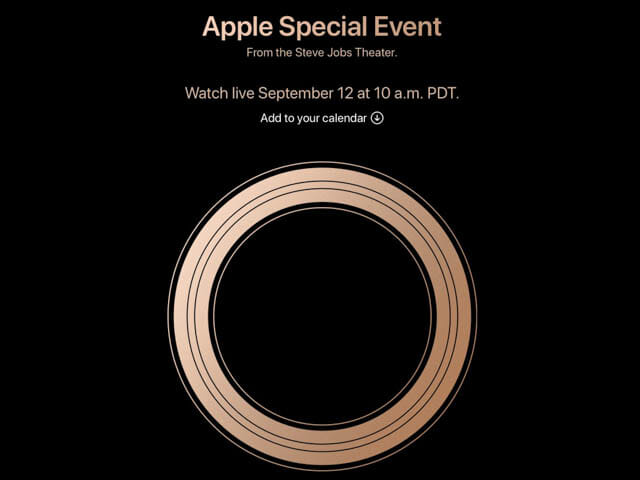
コメント
なかむら様
コメントありがとうございます。
写真のタイプカバーはGoのものです。
大きな違いはキーピッチでProは19mm、Goは17mmです。
写真では大きさが分かりにくいですが、見た目で判断するならEnterキーがGoは細いです。
Proの写真は次の記事を参考にしてください。
https://gazyeguru.com/surface-pro%e3%82%921%e9%80%b1%e9%96%93%e4%bd%bf%e3%81%a3%e3%81%a6%e3%81%bf%e3%81%a6%e6%84%9f%e3%81%98%e3%81%9f%e8%89%af%e3%81%84%e3%81%a8%e3%81%93%e6%ae%8b%e5%bf%b5%e3%81%aa%e3%81%a8%e3%81%93/
SurfaceGoのタイプカバーの写真はSurfaceProのものではありませんか?